Riepilogo: Apri il coperchio della custodia con gli AirPod all'interno e tieni la custodia vicino al tuo iPhone, iPad o iPod touch. Attendi qualche secondo per vedere lo stato di carica dei tuoi AirPods . Puoi anche controllare lo stato di carica dei tuoi AirPods con il widget Batterie sul tuo iPhone, iPad o iPod touch.
Come controllare la percentuale della batteria degli Airpod

Gli AirPods di Apple sono stati un oggetto popolare da quando sono stati rilasciati per la prima volta nel 2016. Se sei una delle tante persone che ne possiedono un paio, potresti chiederti come visualizzare la durata della batteria sul tuo computer Windows 10 o 11.
Anche se non è così semplice come su un iPhone o iPad, ci sono ancora un paio di modi in cui puoi farlo.
In questo post del blog, ti mostreremo come visualizzare la durata della batteria degli AirPods su Windows 10/11
Quindi, se stai cercando di tenere traccia della durata della batteria o se vuoi sapere quando è il momento di ricaricare, continua a leggere per istruzioni su come visualizzare la durata della batteria di AirPods su Windows .
Airpod Apple
Le persone cercano sempre più modi per rendere le chiamate online più facili e senza problemi, cosa con cui gli AirPods sicuramente aiutano. Gli auricolari wireless di Apple offrono un audio di alta qualità e un microfono integrato, semplificando la gestione delle chiamate o l'ascolto di contenuti audio sul PC.
Poiché gli AirPod vengono spesso utilizzati per ore, molte persone sono alla ricerca di modi per controllare la durata della batteria dei propri dispositivi. Il livello della batteria indicava quanto tempo rimaneva prima di dover cambiare gli AirPods e passare a diversi ingressi e uscite audio.
Sebbene sia facile controllare la batteria degli AirPods su un computer iPhone o Mac grazie al design fluido, il processo è un po' più complicato se usi i tuoi AirPods Apple con un computer Windows 10 o 11.
Semplici modi per controllare il livello della batteria degli AirPods
Dopo aver collegato AirPods a Windows 10, installa l'app MagicPods ed eseguila. Segui le istruzioni sullo schermo per far funzionare l'app e scoprirne le funzionalità. Adesso, vai alla scheda Informazioni sulla batteria . Lì troverai il livello della batteria degli AirPods e il livello della batteria della custodia di ricarica. Ma c'è di più in questo.
Controllare il livello della batteria dei tuoi AirPods è essenziale per assicurarti di non rimanere senza carica durante l'utilizzo.
Se vuoi semplicemente dare un'occhiata allo stato della batteria e non hai bisogno di usare Windows per farlo, ad esempio se hai un iPhone nelle vicinanze, ci sono alcuni semplici modi per farlo:
# 1. Controlla i widget di un dispositivo iOS
Se hai un iPhone, iPad o iPod touch nelle vicinanze, puoi facilmente controllare la percentuale esatta dei livelli della batteria dei tuoi AirPods con i widget della batteria. Per fare ciò, controlla il widget della batteria o i livelli della batteria quando i tuoi AirPod si presentano per connettersi.
L'addebito per la tua custodia viene visualizzato solo quando nella custodia è presente almeno un AirPod.
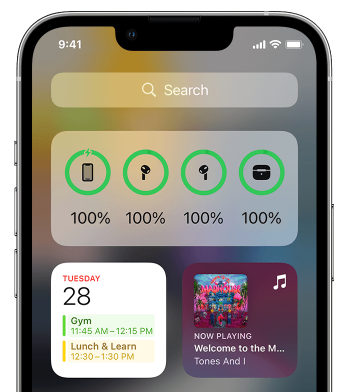
la barra delle applicazioni non si nasconde in Chrome a schermo intero
#2. Controlla la batteria dell'AirPod su un Mac
Se hai un dispositivo operativo macOS nelle vicinanze, controlla la quantità di batteria rimasta guardando la barra dei menu o nel Centro di controllo. Se i tuoi AirPods sono accoppiati, puoi facilmente controllare la batteria degli AirPods:
- Apri il coperchio o estrai gli AirPod dalla custodia.
- Fare clic sull'icona Bluetooth nella barra dei menu.
- Passa il puntatore sopra i tuoi AirPods nel menu.
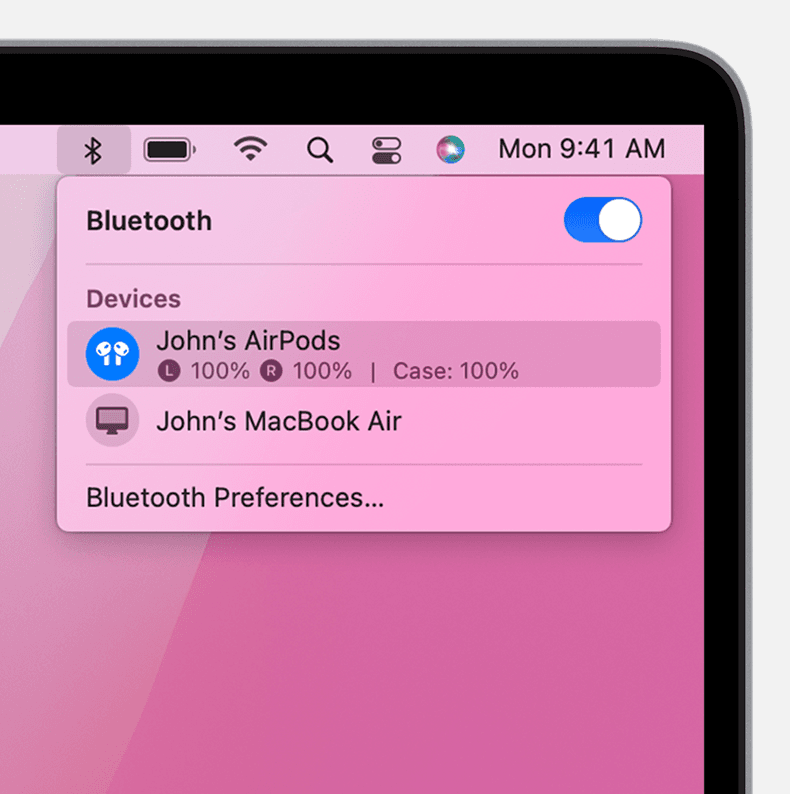
#3. Mettili temporaneamente nella custodia degli AirPods
codice di errore 0x800704cf aggiornamento di Windows 10
Puoi farti un'idea della percentuale della batteria degli AirPods inserendoli per un po' nella custodia di ricarica. Tieni il coperchio della custodia sollevato e poi chiudilo. Attendi qualche secondo per vedere lo stato di carica dei tuoi AirPods. Hanno livelli di batteria ampi se la spia di stato mostra una luce verde. Se è una luce arancione, sono inferiori all'80% di carica.
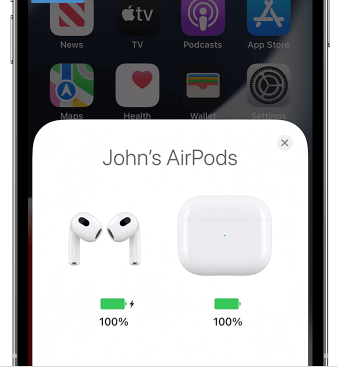
#4. Usa il tuo Apple Watch
Puoi facilmente dare un'occhiata alla batteria dei tuoi AirPods usando il tuo Apple Watch, in modo simile a come funziona su un altro dispositivo iOS.
Se non possiedi un dispositivo iOS e devi controllare la batteria dei tuoi AirPods su un PC Windows, ti abbiamo comunque coperto.
Come controllare il livello della batteria degli AirPods su Windows 10/11?
I metodi che abbiamo delineato sopra sono tutti adatti se hai un dispositivo iOS con cui controllare la percentuale della batteria degli AirPods. Tuttavia, il processo è leggermente diverso se utilizzi i tuoi AirPods con un computer Windows 10 o 11.
A differenza di un iPhone, non esiste un modo semplice e veloce per controllare la quantità di succo rimasta dai tuoi AirPods mentre sono ancora collegati al PC.
Tuttavia, ci sono ancora un paio di modi in cui puoi farlo. Se sei disposto a scaricare app di terze parti, questo è!
Diamo un'occhiata alle diverse app disponibili per mostrare lo stato della batteria degli AirPods e la percentuale della batteria degli AirPods su Windows 10 e 11.
1. Monitor batteria Bluetooth
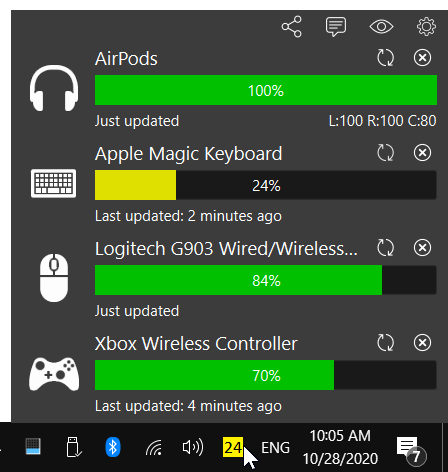
Uno dei modi più popolari per controllare il livello della batteria degli AirPods è utilizzare un'app di terze parti chiamata Bluetooth Battery Monitor. Questa app è progettata per mostrarti i livelli della batteria di tutti i tuoi dispositivi Bluetooth in un unico posto, quindi è perfetta per controllare i tuoi AirPods.
Per iniziare, vai al sito Web e scarica l'ultima versione dell'app. Una volta installato, aprilo e fai clic sull'icona a forma di ingranaggio nell'angolo in alto a destra per aprire il menu delle impostazioni.
Trova la sezione 'Dispositivi' nel menu delle impostazioni e fai clic su 'Aggiungi dispositivo'.
Nella finestra 'Aggiungi dispositivo', seleziona i tuoi AirPods dall'elenco dei dispositivi disponibili e fai clic su 'Aggiungi'.
I tuoi AirPod dovrebbero ora apparire nella finestra dell'app. La percentuale accanto ai tuoi AirPods indica la quantità di carica rimasta.
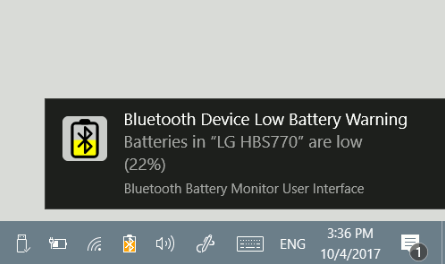
Se lo desideri, puoi anche configurare l'app per mostrare una notifica quando la batteria dei tuoi AirPods si sta scaricando. Per fare ciò, torna al menu delle impostazioni e trova la sezione denominata 'Notifiche'. Quindi, seleziona la casella accanto a 'Mostra notifiche per dispositivi con batteria scarica'.
Puoi anche utilizzare l'app per vedere una cronologia dei livelli della batteria dei tuoi AirPods nel tempo. Per fare ciò, torna nella finestra principale dell'app e fai clic sulla scheda 'Cronologia'. Qui potrai vedere un grafico del livello della batteria dei tuoi AirPods nell'ultimo giorno, settimana o mese.
Due. Statistiche della batteria
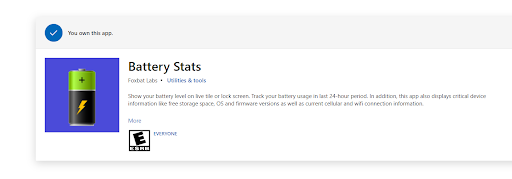
Un'altra app popolare per controllare la percentuale della batteria degli AirPods è Battery Stats. Questa app è simile alla prima ma ha alcune funzionalità extra.
Per iniziare, vai su Microsoft Store e scarica l'ultima versione dell'app. Una volta installato, aprilo e fai clic sulla scheda 'Dispositivi'.
Nella scheda 'Dispositivi', trova i tuoi AirPods nell'elenco dei dispositivi disponibili e fai clic su di essi.
Ora dovresti vedere il livello della batteria dei tuoi AirPods nella finestra principale. Puoi anche vedere quanto tempo di esecuzione hai lasciato a diversi livelli di batteria.
Ad esempio, se i tuoi AirPod sono attualmente al 50% della batteria, sarai in grado di vedere quanto tempo ti rimane prima che debbano essere ricaricati.
3. Baccelli magici
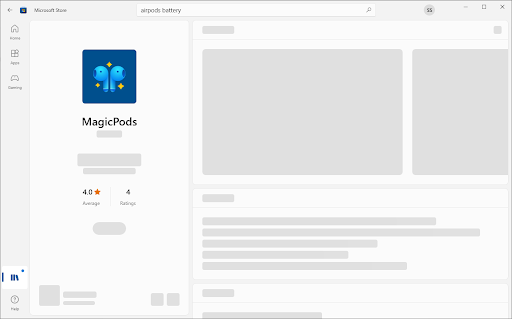
L'opzione migliore in questo elenco è un'app chiamata Magic Pods. Sebbene questo software sia a pagamento, offre una prova di 7 giorni in modo da poterlo testare prima di decidere se acquistarlo o meno.
Questa app è progettata specificamente per controllare i livelli della batteria degli AirPods e offre molte funzionalità che le altre app in questo elenco non offrono. Ad esempio, Magic Pods può mostrarti il livello della batteria di ciascun AirPod individualmente e un tempo stimato prima che sia necessario ricaricarli.
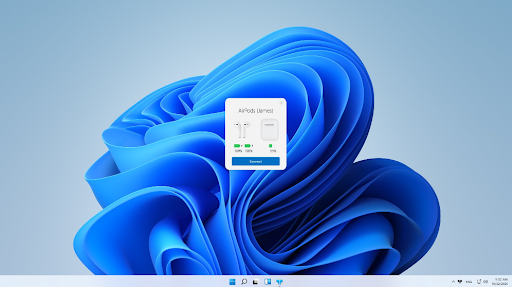
L'app MagicPods ti consente anche di vedere quanta batteria è rimasta sulla custodia AirPods. Questo è utile se stai cercando di risparmiare energia e vuoi caricare i tuoi AirPods solo quando è assolutamente necessario.
nessun dispositivo di avvio trovato laptop dell
Per iniziare con Magic Pods, acquista e installa l'ultima versione del software da Microsoft Store.
Una volta installato, dovrebbe provare automaticamente a connettere gli AirPods. Collega AirPods al tuo PC Windows e puoi iniziare a utilizzare l'app. Ovviamente funziona anche con AirPods Pro e AirPods Max.
Sarai in grado di controllare la percentuale della batteria di entrambi i tuoi AirPods e Magic Pods offre anche una notifica in stile iOS per farti sapere se la percentuale della batteria è bassa.
Come caricare i tuoi AirPods
Impariamo anche come caricare gli AirPods e la loro custodia di ricarica e come prolungare la durata della batteria dei tuoi AirPods.
Ricarica gli AirPod in movimento
Per caricare gli AirPods, inseriscili nella custodia degli AirPods. La tua custodia contiene più cariche complete, quindi puoi caricare i tuoi AirPods in movimento. Quindi, per mantenere carichi i tuoi AirPods, mettili nella custodia quando non li stai utilizzando.

Come caricare i tuoi AirPods
Puoi anche caricare la custodia di ricarica MagSafe o la custodia di ricarica wireless con un tappetino di ricarica certificato Qi.
Assicurati di posizionare la custodia sul caricabatterie con la spia di stato rivolta verso l'alto e con il coperchio chiuso.
La spia di stato MagSafe dovrebbe mostrare il livello di carica attuale degli AirPods per 8 secondi. Se i tuoi pod sono AirPods Pro o AirPods (3a generazione), puoi toccare la custodia quando è sul tappetino di ricarica. Quando tocchi la custodia, vedrai se i tuoi AirPods (Pro o AirPods 3a generazione) in due modi:
- Gli AirPod si stanno caricando (luce ambra)
- Gli AirPod sono completamente carichi (luce verde).
Domande frequenti
Posso controllare la batteria degli AirPods su Windows?
Sì, ma è necessario utilizzare un'applicazione di terze parti. Attualmente, non esiste un supporto nativo per mostrare la percentuale della batteria di ogni dispositivo Bluetooth su Windows.
Posso controllare la durata della batteria dei miei AirPods sul mio iPhone?
Sì, puoi controllare la durata della batteria degli AirPods sul tuo iPhone. Per fare ciò, apri la custodia accanto al tuo iPhone e tieni premuto il pulsante sul retro della custodia. Apparirà una finestra popup con il livello della batteria dei tuoi AirPods.
Posso controllare la durata della batteria dei miei AirPods sul mio Mac?
Sì, puoi controllare la durata della batteria degli AirPods sul tuo Mac. Per fare ciò, apri il pannello delle preferenze Bluetooth e fai clic sull'icona 'i' accanto ai tuoi AirPods nell'elenco dei dispositivi. Apparirà una finestra popup con il livello della batteria dei tuoi AirPods.
Con quale frequenza devo caricare i miei AirPods?
Dovresti caricare i tuoi AirPods ogni volta che il livello della batteria si sta scaricando. Apple consiglia di caricarli almeno una volta al mese per mantenere le batterie sane.
Quanto durano gli AirPod?
Gli AirPod in genere durano circa cinque ore con una singola carica. Se li utilizzi con un iPhone, puoi ottenere fino a 24 ore di utilizzo caricandoli sempre nella loro custodia.
Ci sono altri modi per controllare la durata della batteria dei miei AirPods?
Sì, ci sono altri modi per controllare la durata della batteria degli AirPods. Uno è usare Siri, che ti dirà il livello attuale della batteria dei tuoi AirPods. Un altro è utilizzare il widget della schermata iniziale Batterie nella vista Oggi sul tuo iPhone. Infine, puoi controllare la durata della batteria dei tuoi AirPods nella sezione Batteria dell'app Impostazioni sul tuo iPhone/iPad.
Pensieri finali
Come puoi vedere, ci sono diversi modi per controllare la durata della batteria dei tuoi AirPods. Se stai cercando le informazioni più accurate e dettagliate, ti consigliamo di utilizzare una delle app di terze parti in questo elenco.
Hai domande su come controllare la durata della batteria degli AirPods? Fatecelo sapere nei commenti e vi aiuteremo.
installazione fresca di Windows 7 da USB
Non dimenticare di prendere un cavo Lightning e assicurati che la custodia degli AirPods sia completamente carica!
Un'altra cosa
Segui il nostro Blog per altri fantastici articoli come questo! Inoltre, puoi controllare il nostro Centro assistenza per una vasta gamma di informazioni su come risolvere vari problemi sul tuo computer.
Iscriviti alla nostra newsletter e accedi in anticipo ai nostri post sul blog, alle promozioni e ai codici sconto. Speriamo di rivederti presto .
Articoli consigliati
» Risolto: i miei AirPods non si collegano al mio iPhone
» Come risolvere 'iPhone è disabilitato. Collegati a iTunes”
» Come disattivare la funzione Trova il mio iPhone
Sentiti libero di raggiungere con domande o richieste che vorresti che coprissimo.


